Wiele partycji odzyskiwania w systemie Windows 11
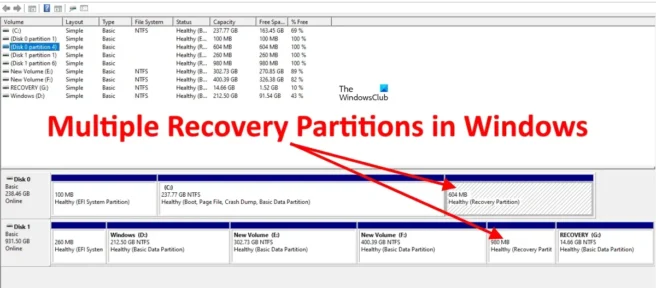
Po otwarciu aplikacji Zarządzanie dyskami można znaleźć kilka partycji odzyskiwania. Być może zastanawiasz się , dlaczego istnieje wiele partycji odzyskiwania? Czy mogę usunąć lub scalić partycje odzyskiwania w systemie Windows 11/10?
Zarządzanie dyskami to narzędzie w systemie Windows 11, które umożliwia zarządzanie dyskami twardymi. Możesz tworzyć nowe partycje i usuwać istniejące na dysku twardym za pomocą Zarządzanie dyskami. Możesz wyświetlić partycje dysku twardego z literą dysku w Eksploratorze plików. Niektóre partycje dysku nie mają litery dysku i nie są widoczne w Eksploratorze plików. Możesz wyświetlić wszystkie sekcje w aplikacji Zarządzanie dyskami.
Wiele partycji odzyskiwania w systemie Windows 11
Partycja odzyskiwania to partycja dysku twardego zawierająca dane odzyskiwania komputera. Partycji odzyskiwania można użyć do przywrócenia systemu do domyślnych ustawień fabrycznych w przypadku awarii systemu. Partycja odzyskiwania ma przewagę nad opcją odzyskiwania na dysku, ponieważ do przywrócenia ustawień fabrycznych komputera nie są potrzebne zewnętrzne nośniki odzyskiwania.
Aby chronić partycję odzyskiwania przed przypadkowym usunięciem, nie ma ona litery dysku. Dlatego nie pojawia się w eksploratorze. Ponadto, jeśli klikniesz prawym przyciskiem myszy partycję odzyskiwania w narzędziu Zarządzanie dyskami, nie znajdziesz niczego poza opcją Pomoc .
Rodzaje partycji odzyskiwania
Zwykle istnieją dwa typy partycji odzyskiwania, jedna utworzona przez system Windows, a druga przez producenta komputera. Partycja odzyskiwania systemu Windows jest tworzona automatycznie podczas instalacji systemu Windows w systemie. Zawiera środowisko odzyskiwania systemu Windows (Win RE). Środowisko odzyskiwania systemu Windows to zaawansowany tryb odzyskiwania, który umożliwia rozwiązywanie problemów z komputerem. Możesz także użyć systemu Windows RE, aby zresetować komputer do ustawień fabrycznych.
Druga partycja odzyskiwania to partycja OEM. Możesz go znaleźć w swoim systemie lub nie, ponieważ jest on tworzony przez producentów systemów, takich jak Dell, HP itp. Zazwyczaj partycje odzyskiwania utworzone przez producentów zajmują więcej miejsca na dysku twardym niż te utworzone przez system Windows. Te partycje odzyskiwania są oznaczone jako partycje OEM.
Dlaczego istnieje wiele partycji odzyskiwania?
W obszarze Zarządzanie dyskami możesz zobaczyć kilka partycji odzyskiwania. Dzieje się tak, gdy wykonujesz aktualizację systemu Windows lub uaktualnienie w miejscu. Jeśli na partycji odzyskiwania, która aktualnie istnieje na dysku twardym, nie ma wystarczającej ilości miejsca, system Windows utworzy dodatkową partycję odzyskiwania.
Czy mogę usunąć lub scalić partycje odzyskiwania w systemie Windows 11/10?
Jeśli po aktualizacji zostanie utworzona nowa partycja odzyskiwania. Oznacza to, że poprzednia partycja odzyskiwania nie miała wystarczającej ilości miejsca na aktualizację. W takim przypadku poprzednia partycja odzyskiwania staje się bezużyteczna. Dlatego możesz go usunąć lub połączyć z inną sekcją. Narzędzie Zarządzanie dyskami nie pozwala na usuwanie ani scalanie partycji odzyskiwania. Jeśli klikniesz prawym przyciskiem myszy partycję odzyskiwania, znajdziesz tylko opcję „Pomoc”. Uniemożliwia to użytkownikom usunięcie partycji odzyskiwania. Ale zaawansowani użytkownicy systemu Windows mogą usuwać lub scalać partycje odzyskiwania za pomocą narzędzia DiskPart.
DiskPart to wbudowane narzędzie wiersza poleceń dla komputerów z systemem Windows. Służy do zarządzania dyskami twardymi i woluminami dysków twardych. Dzięki DiskPart możesz usuwać lub scalać partycje odzyskiwania. Ale przed usunięciem partycji odzyskiwania powinieneś wiedzieć, która partycja odzyskiwania jest obecnie używana, a która jest bezużyteczna. Aby to zrobić, musisz uruchomić następujące polecenie w podwyższonym PowerShell lub podwyższonym wierszu polecenia.
reagentc /info

Powyższe polecenie pokaże lokalizację systemu Windows RE na partycji dysku twardego wraz z dyskiem twardym i numerem partycji (patrz zrzut ekranu powyżej). Ta partycja odzyskiwania jest obecnie używana i nie należy jej usuwać ani scalać. Pozostałe partycje odzyskiwania stały się bezużyteczne. Dlatego możesz je scalić lub usunąć. Powyższy zrzut ekranu pokazuje partycję 6 na dysku twardym 0 używaną przez system Windows jako partycję odzyskiwania.
Możesz usunąć lub scalić bezużyteczne partycje odzyskiwania, ale przed kontynuowaniem zalecamy utworzenie dysku naprawy systemu, aby w razie przypadkowego usunięcia używanej partycji odzyskiwania można było użyć dysku odzyskiwania w celu przywrócenia systemu.
Jak usunąć dodatkowe partycje odzyskiwania?
Dodatkowe partycje odzyskiwania można usunąć za pomocą narzędzia DiskPart. DiskPart to narzędzie wiersza poleceń dla użytkowników systemu Windows, które pozwala im wykonywać różne czynności na dyskach twardych. Za pomocą DiskPart możesz tworzyć nowe partycje, usuwać lub scalać istniejące partycje i nie tylko.
Czy mogę usunąć wszystkie partycje odzyskiwania?
Możesz to zrobić za pomocą narzędzia DiskPart, ale nie zalecamy usuwania wszystkich partycji odzyskiwania na dysku twardym. Partycja odzyskiwania zawiera system Windows RE, który służy do rozwiązywania problemów w przypadku wystąpienia problemu. Usunięcie wszystkich partycji odzyskiwania spowoduje również usunięcie środowiska odzyskiwania systemu Windows. W związku z tym nie będzie można przejść do środowiska przywracania w celu naprawy lub przywrócenia systemu. Dlatego usuń tylko bezużyteczne partycje odzyskiwania.
Źródło: Klub Windows



Dodaj komentarz